
A13.さらに広がれ!Canvaの環!
ご覧いただき、ありがとうございます^_^
all 🍎 小学校教師 です。
先日、校内でCanvaの研修を行いました。
界隈を賑わしているCanva。
昨年度も研修を行いましたが今年度は
他校の先生もやってきて、一緒に研修を受けてくださいました。
研修でどんなことを伝えればよいの?と悩んでいるそこの先生!
今回は、私が行った研修の様子を一緒に見ていきましょう!
プレゼンテーション画像(解説付き)







できることがたくさん!











みんなで実践編
1.道徳メーター
まず、いきなりデザインを作ってみるとかそういう次元ではなくて、既存のものを使ってみましょうよというところから始めました。
ここで満を持して、all 作成の『道徳メーター』登場!!


【道徳×Canva】
— all 🍎 小学校教師× ICT (@all26516005) February 17, 2023
道徳で使用する『道徳メーター』を作成してみました😊
「インフォグラフィックのグラフ」
を使用すると、色の割合を自由に変えたり、数値化したりして表すことができます。
一覧でも見ることができますよ!
とても便利✨#あいらぼ報告会2023#CanvaEdujp#教職員垢で朝の挨拶を pic.twitter.com/iq2hRZJV4J
あらかじめ、「一括作成」で先生方のお名前を入れておき、ご自身がどのページにアクセスすればよいのかを明確にしておきました。
このデータは、 Google classroom にリンクを貼り付けておき、先生方にアクセスしていただきました。うちの学校には『職員室』という名のクラスルームがありまます。
ここで、みなさんに模擬授業を行ってみました。
「自分には目標に向かってやり抜く力はどのくらいありますか。ピンクをやり抜く力、青をそうではない力として100%換算で表してみてください。」
すると、それぞれ先生が考え始め、メーターを動かしていきます。
教師役の私は、一覧表示を電子黒板に投影し、「〇〇先生は高いですね!」とか「〇〇先生は低いですね!自分に厳しい!」とか「パーセンテージで表せた方はその理由を考えておいてくださいね。」などどつぶやきながら、全体の意思表示が終わるまで待ちます。
全体の意思表示が終わった後、気になる数字の先生にその理由を聞いていきます。一通り聞いた後に、「目標に向かってやり抜くには何が大切なのですか?」と発問し、「そのことを考えてみながら、お話を聞いてくださいね。」と続けていきます。
模擬授業ですので、範読は行いませんでしたが、本来であれば光文書院の『鑑真和上』を取り上げます。教員相手ですから、鑑真について知っているという前提で、彼の人生を簡単に振り返った後、こう問いかけます。
「鑑真和上は目標に向かってやり抜く力はどのくらいありますか?理由も考えながら、メーターを動かしてみてください。」
すると、また先生方は悩みながら、そのメーターを動かしていきます。100%近くにする方が多く、いずれにせよ自身の時よりも高くなる傾向がありました。
その中でも、数名は100%にならずに余白を残して数値化される方がいます。また、50%など、極端に周囲の先生よりも数字が落ちる方がいます。
そういった先生に根拠を聞いてみました。
「鑑真ですら、弱気になって心が折れそうになったときがあるのではないか。」
「自分が信じることへの義務感だけで動いたのではないか。」などの意見があがります。
つまり、目標に向かってやり抜くには、「不安」や「心の弱さ」を抱えながら突き進むのもまた人間なのではないかということです。
ここで、「鑑真は最初から多くの人が示したような高いやり抜く力をもっていたのでしょうか。」と問いかけます。すると、「いや、そうではないかもしれない」という声や「小さい頃からやり抜く力は高かったのかもしれない。」という声が上がりました。
いずれにせよ、鑑真はどうして「目標に向かってやり抜く力」を高めたのでしょうか。それは、ぜひ授業で子どもたちと考えてみてください。
と、模擬授業を終えました。
知らない方も多いかもしれませんが、all は道徳の実践研究もしているのですよ!
こういった模擬授業を通して、『道徳メーター』を使用してもらい、Canvaの実際の授業場面を想起していただきました。
2.俳句づくり
さて。道徳メーターでCanvaのエッセンスを味わっていただきました。
とはいっても、いつもall がデータを作成するわけにもいきません。
自分がやりたい教育活動のために、合わて作成していけるよう、
一緒にCanvaの機能を使っていきます。
今回は、俳句を作るために共同編集用のデータを開いてもらいました。
そして以下の機能を一緒にいじっていきます。
①Canvaアシスタント(右下のキラキラボタン)
②素材(左側にあるボタン)
③背景の設定の仕方
①では、テキストボックスや図形、表の出し方をお伝えしました。その際、縦書きの設定もお伝えしました。おまけでクイックフローの使い方もお伝えしました。

②では、いろいろな素材を検索したり、デザインに貼り付けてもらったりしました。こちらは素材自体を販売しなけば、自由にデザインに使用して良いことを伝えました。
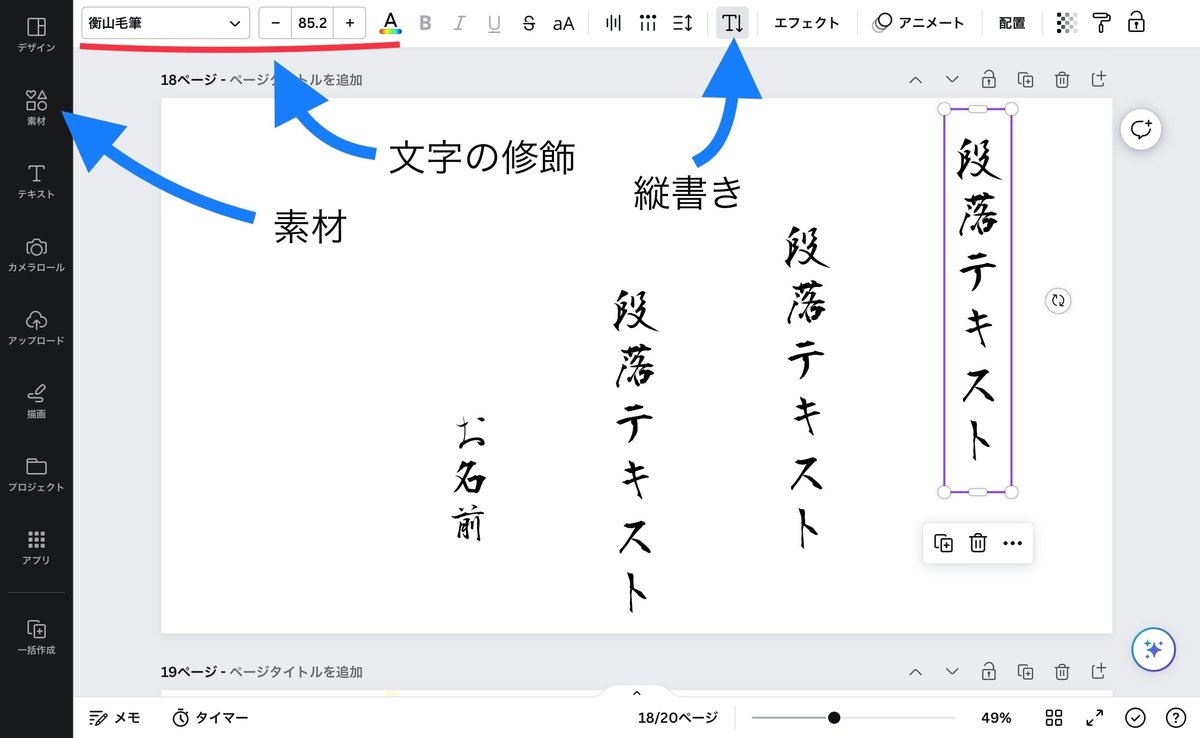
③はおまけです!必須事項ではないかもしれません。
一通りの機能をお伝えした後に、以下のテンプレに俳句を作っていってもらいました。テーマは「夏休み」でした!!
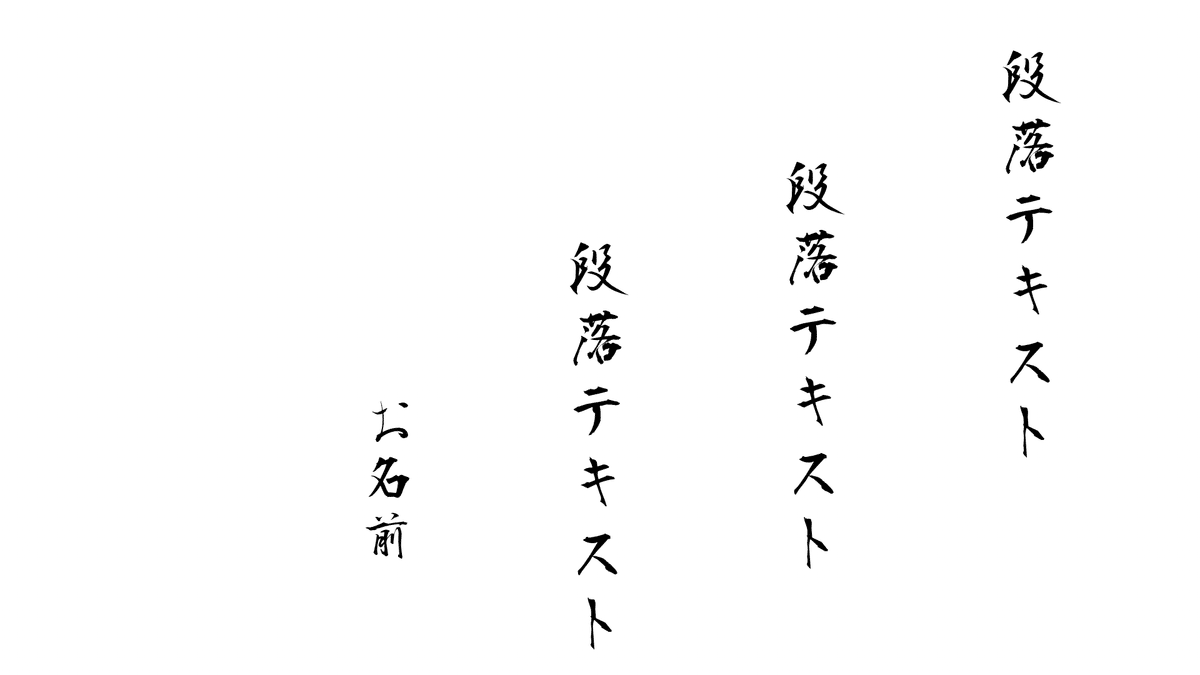
早くできた方から、素材や背景、フォントや文字色、テキストの大きさや配置を工夫していただきました。
各々個性豊かな作品を作っていただきました。
思いつきで、研修が終わった後に先生方の作品をカラーで印刷し、お配りしました。
みなさん喜んでくださり、「子どもたちも同じ気持ちになるよねー。」とおっしゃっていたのが印象的でした。
3.フォルダルール
今回は校内での研修でしたので、フォルダのルールをお伝えしました。
私が設定するに2種類のフォルダがあります。
①「クラスを作成」する際に作成された、児童も閲覧・編集できるフォルダ
② 教職員しか閲覧・編集できないフォルダ
特に②では、プレゼン資料や授業で使用するテンプレートを保存できるため便利です。私は、「職員室」というクラスを作り、先生方を招待し、②のフォルダをそこに所属するメンバーしか編集できないような設定にしています。
この辺は画像を載せられないので、ごめんなさい…。
まとめ
ここまで、Canvaの導入の研修を一緒に見てきましたが、いかがだったでしょうか。
上記の研修は約1時間30分の中で行っています。
大切なのは、伝えたい機能を厳選し、先生たちに実際のイメージを膨らませてもらいながら体験してもらうことです。
参加した先生方から感想を聞いてみると、
「まずは道徳メーターから使ってみようかな!」
「Canvaを使って共同編集してみたいな!」
「新聞は便利そう!!」
など、たくさんの肯定的な意見をいただきました。
みなさんもCanvaの環を広げていってください😉
ご一読いただき、ありがとうございました🍎
